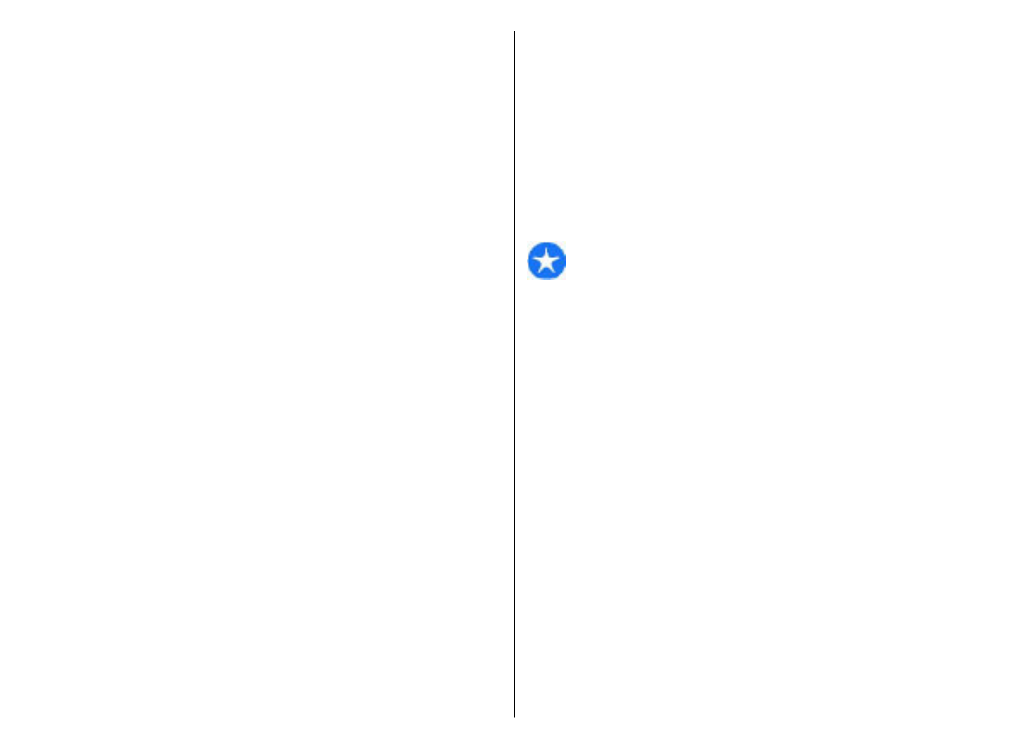
Pisanje i slanje poruka
Odaberite
Izbornik
>
Poruke
.
Važno: Budite oprezni pri otvaranju poruka.
Poruke mogu sadržavati zlonamjerne programe ili biti
na druge načine štetne za vaš uređaj ili računalo.
Prije stvaranja multimedijske poruke ili pisanja e-pošte
morate imati ispravno postavljene postavke veze.
Bežične mreže katkad ograničavaju veličinu MMS
poruka. Ako umetnuta slika premašuje to ograničenje,
uređaj će je možda smanjiti da bi je mogao poslati u
obliku MMS-a.
Informacije o ograničenju veličine poruka e-pošte
zatražite od davatelja usluga. Ako pokušate poslati
poruke e-pošte koje premašuje ograničenje veličine
poslužitelja e-pošte, poruka će ostati u mapi Izlazni
spremnik, a uređaj će je povremeno pokušavati poslati.
Za slanje poruke e-pošte potrebna vam je podatkovna
vezu, a neprestani pokušaji slanja poruke e-pošte
mogu uvećati telefonski račun. U mapi Izlazni spremnik
možete brisati takve poruke ili ih premjestiti u mapu
Skice.
1. Odaberite
Nova poruka
>
Poruka
da biste poslali
tekstualnu ili multimedijsku poruku (MMS),
Audio
poruka
da biste poslali multimedijsku poruku koja
50
Poruke
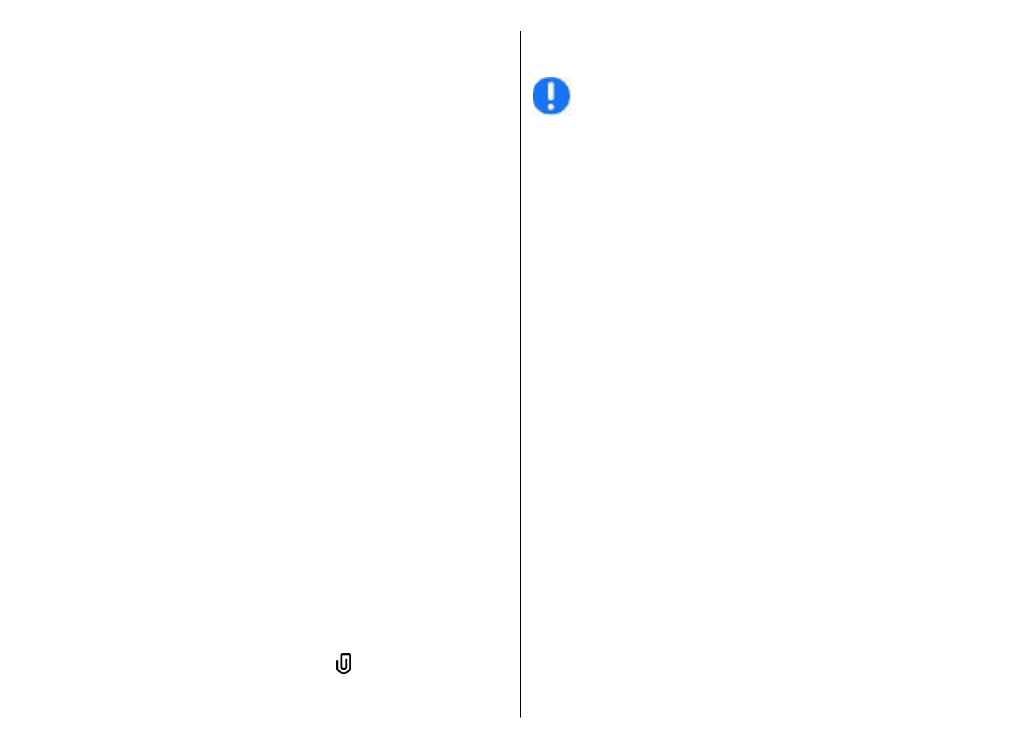
obuhvaća jedan zvučni isječak ili
E-pošta
da biste
poslali poruku e-pošte.
2. U polju Prima pritisnite tipku za upravljanje da biste
odabrali primatelje ili skupine is popisa kontakata
ili unesite primateljev telefonski broj odnosno
adresu e-pošte. Da biste umetnuli točku sa zarezom
(;) koja razdvaja primatelje, pritisnite tipku *. Broj
ili adresu iz prijenosnika možete također kopirati i
zalijepiti.
3. U polje Predmet unesite predmet poruke e-pošte.
Za promjenu vidljivih polja odaberite
Opcije
>
Polja za zaglav. poruke
.
4. U polje za poruke upišite poruku. Da biste umetnuli
predložak ili bilješku, odaberite
Opcije
>
Umetni
sadržaj
>
Umetanje teksta
>
Predložak
ili
Bilješka
.
5. Da biste u multimedijsku poruku dodali
multimedijsku datoteku, odaberite
Opcije
>
Umetni sadržaj
, vrstu datoteke ili izvor datoteke
te željenu datoteku. Da biste u poruku unijeli
posjetnicu, stranicu, bilješku ili neku drugu
datoteku, odaberite
Opcije
>
Umetni sadržaj
>
Umetanje ostalog
.
6. Da biste snimili fotografiju, videoisječak ili zvučni
isječak za multimedijsku poruku, odaberite
Opcije
>
Umetni sadržaj
>
Umetanje slike
>
Nova
,
Umetanje video isječka
>
Novi
ili
Umetanje zvuč. isječka
>
Novi
.
7. Da biste u poruku e-pošte dodali privitak, odaberite
Opcije
, a zatim odaberite vrstu privitka. Privici e-
pošte označeni su oznakom .
8. Da biste poslali poruku, odaberite
Opcije
>
Pošalji
ili pritisnite pozivnu tipku.
Opaska: Ikona poslane poruke ili tekst na zaslonu
uređaja ne znači da je poruka stigla na odredište.
Vaš uređaj podržava tekstualne poruke s brojem
znakova većim od ograničenja za jednu poruku. Dulje
će poruke biti poslane u nizu od dvije ili više poruka.
Davatelj usluga u skladu s tim može naplaćivati poruke.
Dijakritički i drugi znakovi, kao i znakovi karakteristični
za određene jezike, zauzimaju više mjesta te na taj
način ograničavaju broj znakova koje je moguće poslati
u jednoj poruci.
Možda nećete moći slati videoisječke koji su spremljeni
u datotečnom obliku MP4 ili koji premašuju
ograničenje veličine bežične mreže u multimedijskoj
poruci.